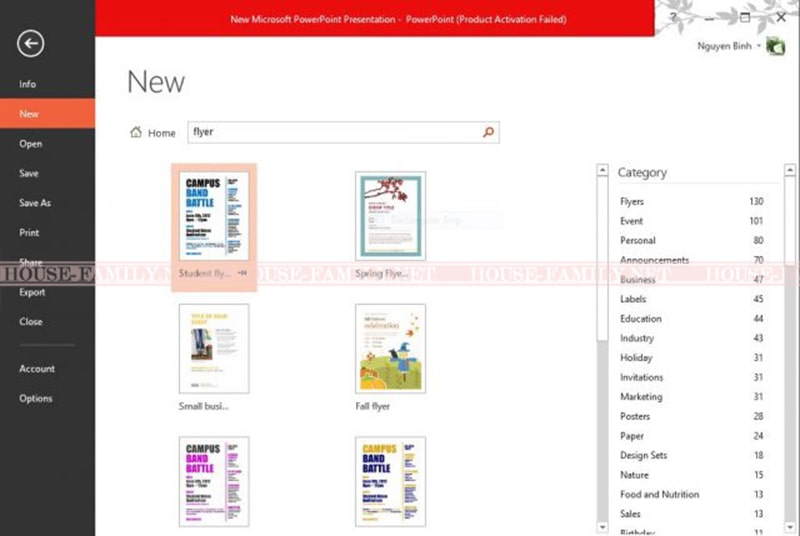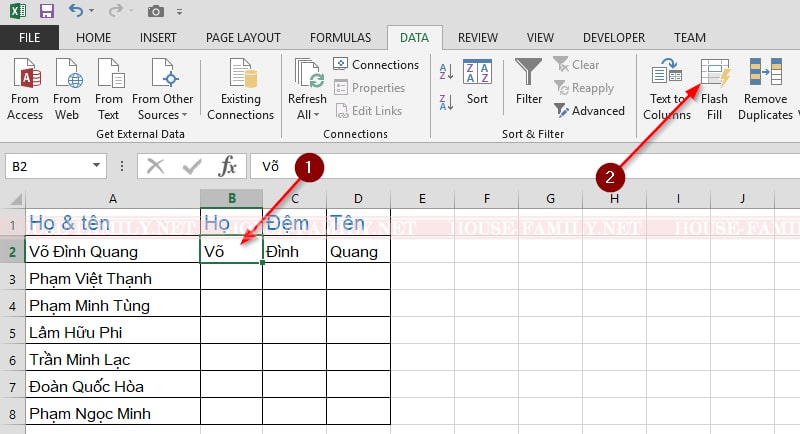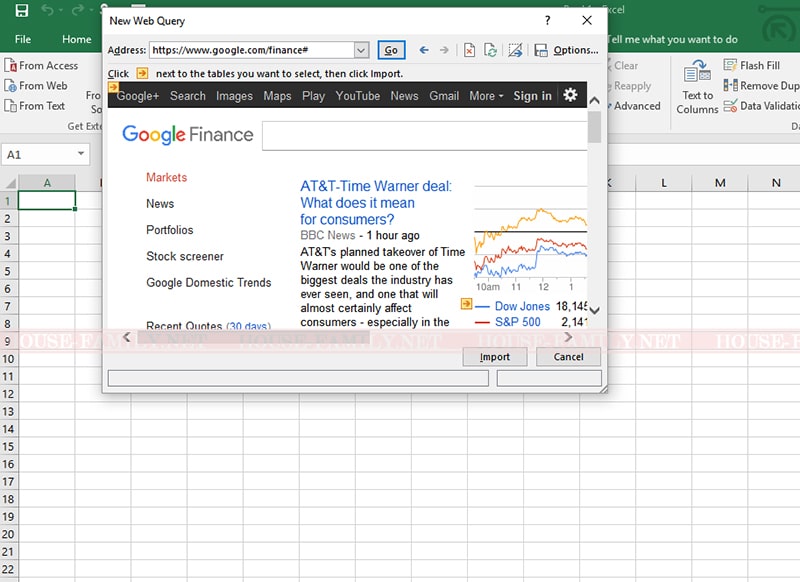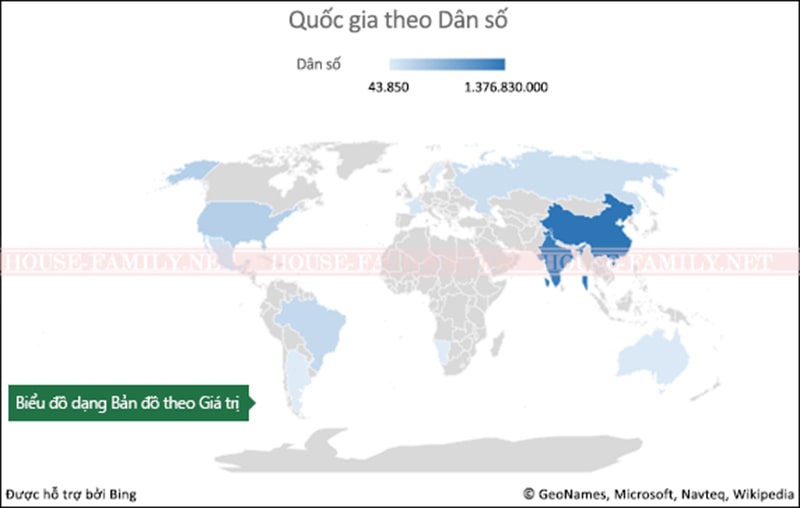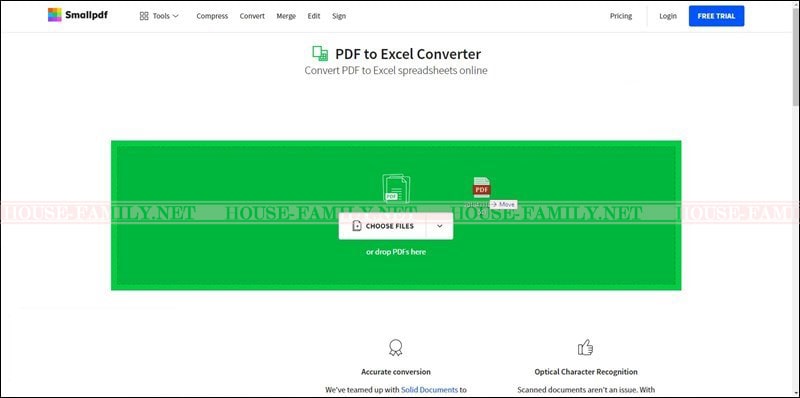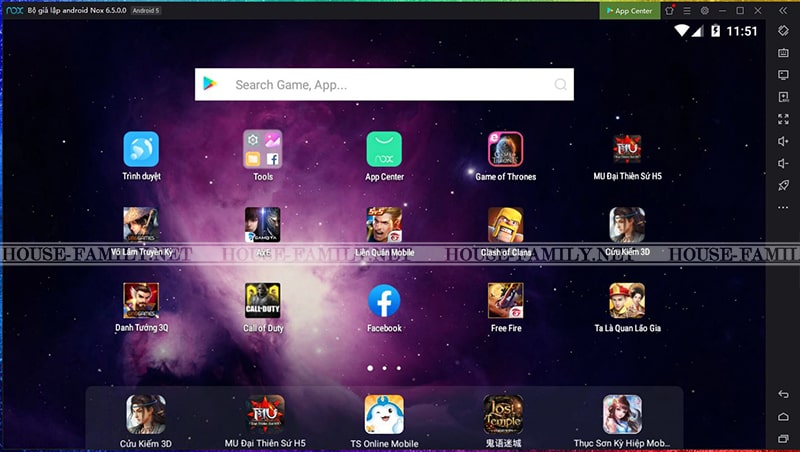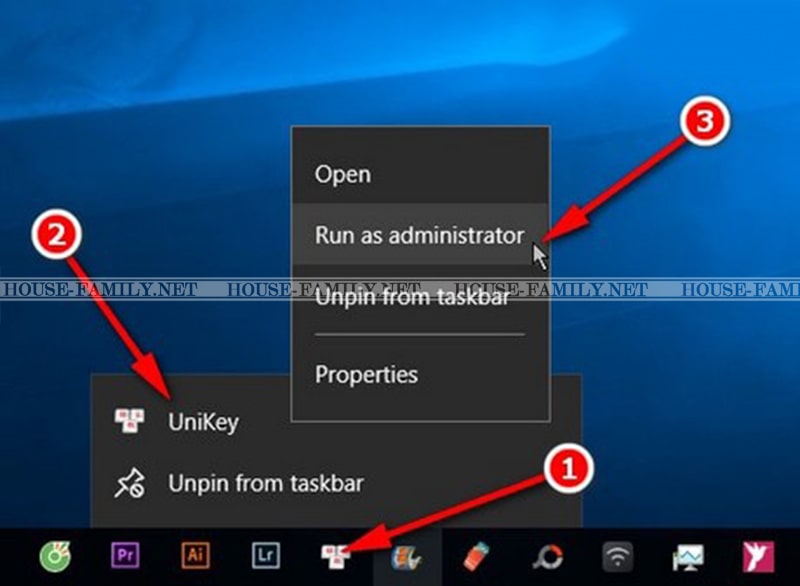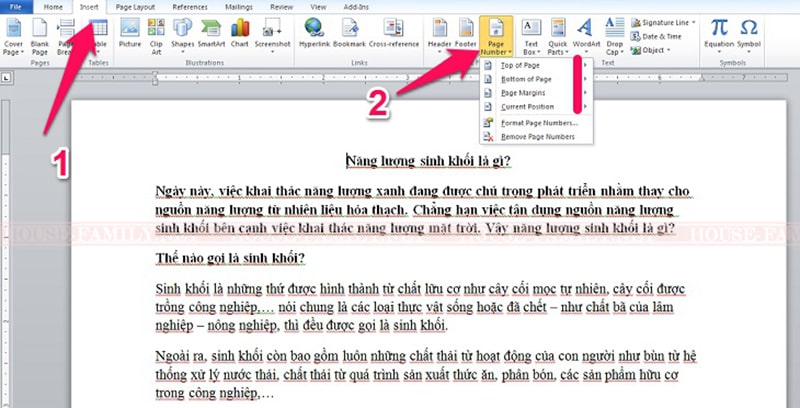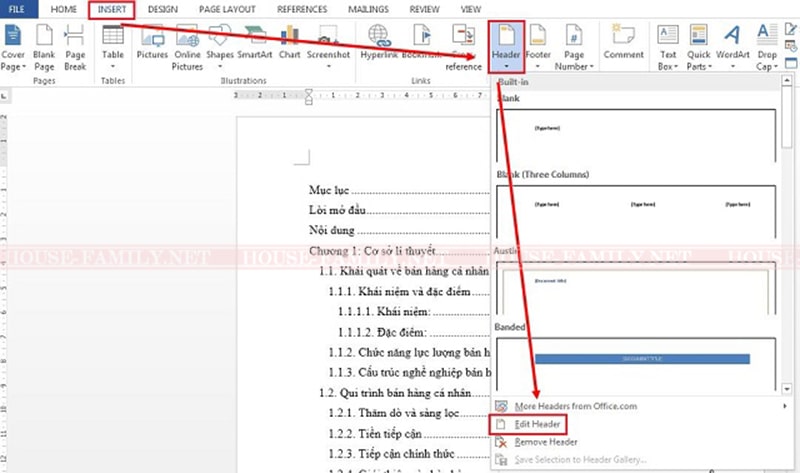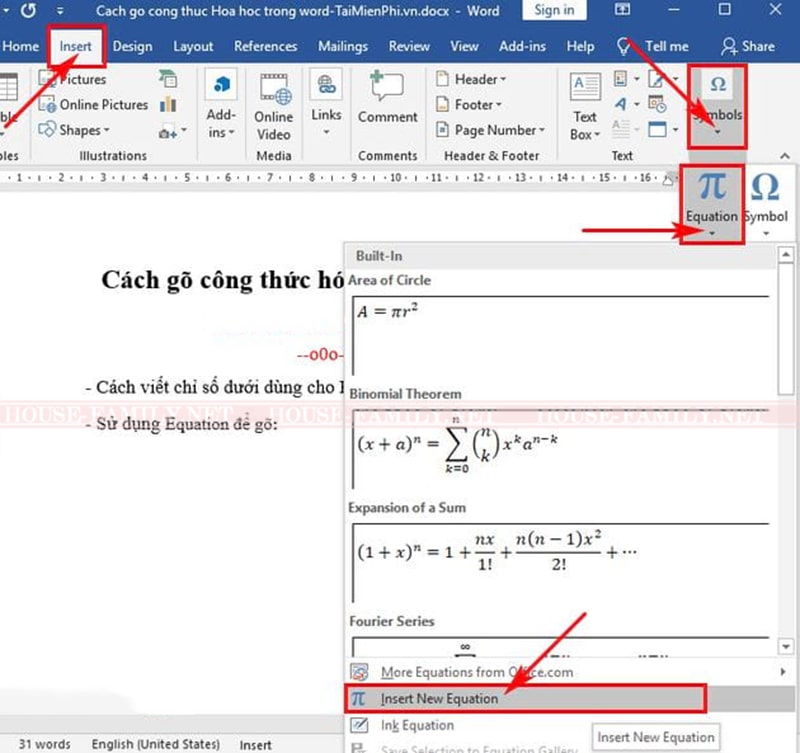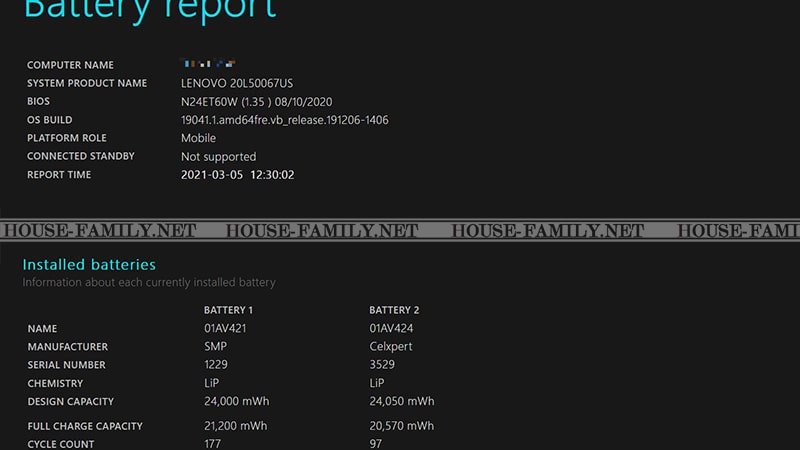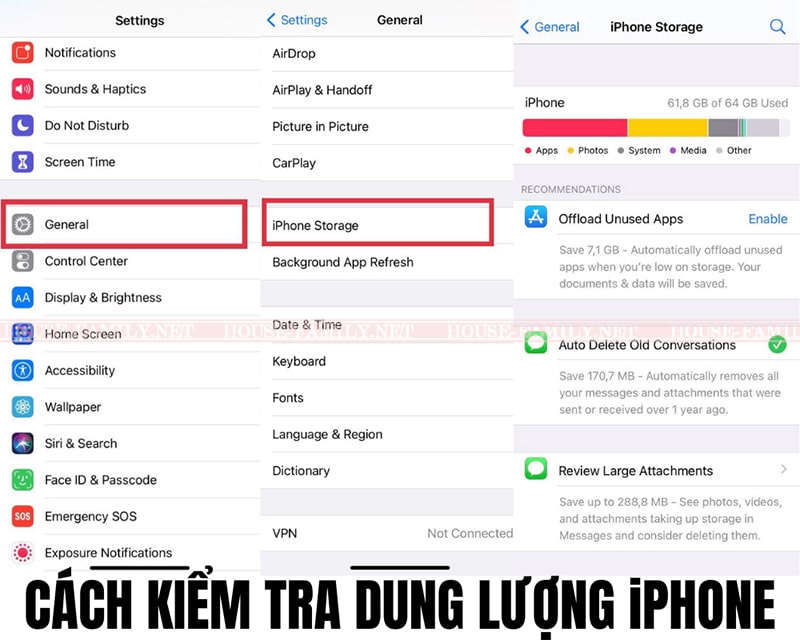HF: Thời đại công nghệ phát triển không ngừng như hiện nay thì dữ liệu cá nhân được xem như là tài sản vô cùng quan trọng. Chính vì vậy việc bảo vệ, tránh bị khai thác dữ liệu bất hợp pháp luôn là ưu tiên hàng đầu. Những cách phát hiện máy tính bị theo dõi hay không sẽ giúp bạn bảo mật và xử lý tình trạng mất thông tin một cách nhanh chóng.
Xem thêm:
- Phần mềm phần mềm ghost win Onekey Ghost cho win 10, win 8, win 7
- Cách cài mật khẩu file, đặt pass cho folder
- 9 Cách tắt update Win 10/8
- Tắt Update Win 10/8 tự động
- Cách làm máy tính chạy mượt hơn
- 10 mẹo giải phóng dung lượng iPhone tăng bộ nhớ điện thoại
- 5 phần mềm giả lập Android tốt nhất
I. CÁCH PHÁT HIỆN MÁY TÍNH BỊ THEO DÕI HAY KHÔNG?
Kiểm tra thông tin lịch sử mở các file trên máy tính
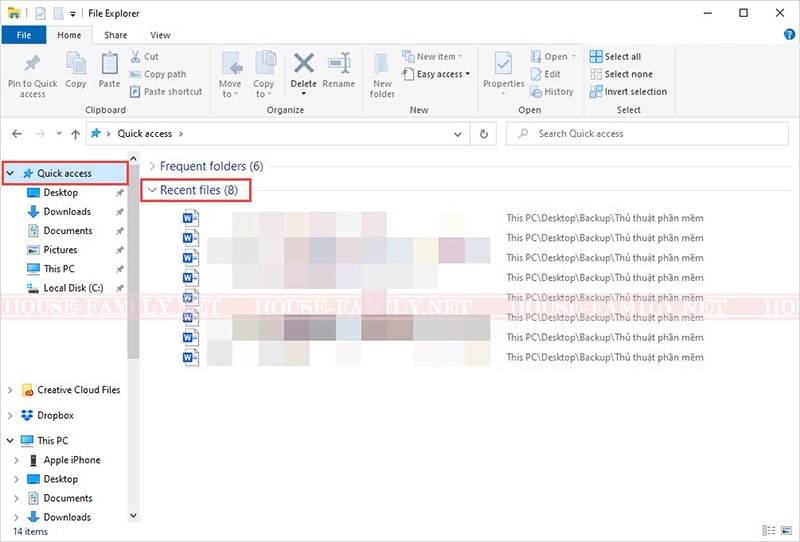
Ở hệ điều hành như Windows 10, hay các file, ảnh dữ liệu,… mà bất cứ ai mở trên máy tính bạn đều được lưu lại tại lịch sử ThisPC. Từ đó, bạn có thể biết được liệu đã có những ai mạo danh truy cập hay mở những dữ liệu, các file tài liệu quan trọng có trên máy tính của bạn không. Tuy nhiên, việc này sẽ bắt bạn phải nhớ rằng trước đó mình đã vào những đâu, mở những file tài liệu nào để tránh bị nhầm lẫn.
Cách làm các bước như sau:
- Bước 1: Mở This PC trên máy tính bạn
- Bước 2: Click Quick Access rồi chọn Recent file. Tại đây bạn có thể thấy toàn bộ lịch sử mở file, dữ liệu gần đây của mình.
Nếu có bất cứ nghi ngờ gì, thì việc bây giờ của bạn là theo dõi và ghi nhớ xem có bất kỳ một file tài liệu nào không phải do chính tay bạn mở. Nếu điều bạn nghi ngờ là đúng thì hãy thật cảnh giác, ghi màn hình làm chứng cứ đôi khi nên tiếp tục theo dõi,..
Trong trường hợp mở Quick Access rồi chọn Recent file nhưng không thấy bất kì file nào được mở gần đây thì có nghĩa rằng kẻ đã và đang theo dõi bạn đã xóa chúng đi để tránh nghi ngờ. Bởi lẽ những dữ liệu ở Recent file không thể tự mất đi mà phải có bất cứ tác nhân bên ngoài tác động và và xóa chúng đi.
Kiểm tra lịch sử duyệt web
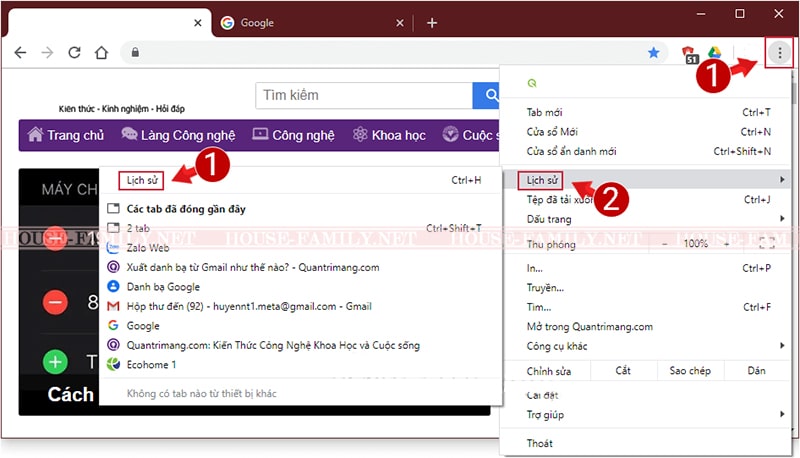
Tài khoản mạng xã hội, mật khẩu ngân hàng… là mục đích mà những tên muốn truy cập vào máy tính của bạn, những kẻ gian đó sẽ theo dõi việc truy cập trang Web trên những trình duyệt bạn hay sử dụng để khai thác thông tin
Do vậy các bạn nên kiểm tra lịch sử Web thường xuyên để biết thêm thông tin chi tiết.
Kiểm tra lịch sử duyệt Web đơn giản qua tổ hợp phím Ctrl + H (áp dụng trên mọi trình duyệt)
Kiểm tra xem máy tính có đăng nhập lạ hay không
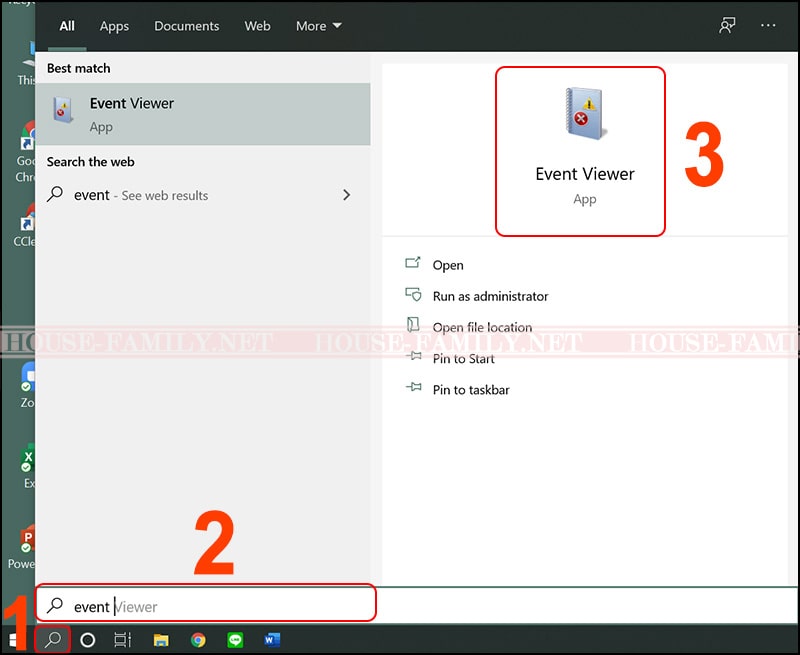
Lấy ví dụ trên Windows 10 thì cho dù bạn đặt mật khẩu hay không thì vẫn phải click vào Enter ở LockScreen để truy cập và bên trong. Như vậy thì mỗi lần đăng nhập vào máy tính đều được lưu giữ thông tin, ngày giờ truy cập. Mặc dù vậy thì việc chỉ dựa vào phán đoán máy tính có bị theo dõi được đánh giá hơi khó vì phương pháp này yêu cầu bạn phải có chút kiến thức về máy tính.
Các bước như sau:
Bước đầu: Xem nhật kí Log bằng cách bật Menu Start rồi nhập Event Viewer
Bước 1: Mở mục Windows Logs và tìm mục Security. Ở đây bạn có thể nhìn thấy toàn bộ thông tin liên quan chặt chẽ đến từng lần đăng nhập hay kích hoạt windows trên máy tính của bạn.
Bước 2: Bạn sẽ và nên quan tâm đến event ID 4672 thay vì dựa vào các logs này để kiểm tra thì rất khó. Ngược lại Event ID 4672 là log đăng nhập đặc biệt, có thể là quyền đăng nhập máy tính từ xa thông qua mạng internet…
Để tìm thấy kết quả nhanh nhất 4672, các bạn hãy chọn Find…
Bước 3: Khi xuất hiện kết quả tìm kiếm logs 4672, bạn hãy theo dõi các mốc thời gian khởi động xem có chỗ nào lạ thường mà không phải khoảng thời gian bạn đăng nhập vào không? Nếu có thì phần lớn là máy tính của bạn đã bị một phần mềm thứ 3 xâm nhập rồi khởi động máy 1 cách âm thầm.
Kiểm tra CPU
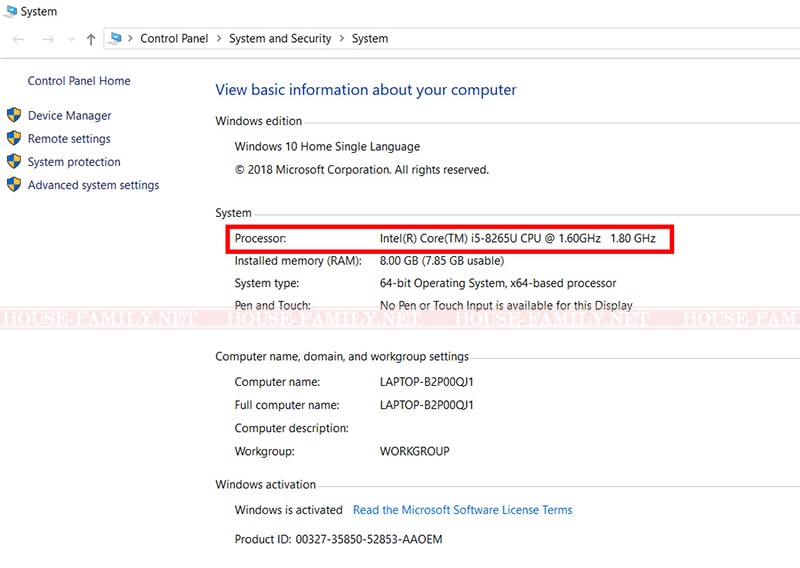
Những khách hàng thường phàn nàn về việc tình trạng CPU của họ thường Full Load kể cả khi không sử dụng, hay không mở ứng dụng. Bởi lẽ phần lớn là do máy tính của bạn bị dính phần mềm chạy ngầm theo dõi .
Trường hợp xấu hơn là khi mã theo dõi, chạy ngầm BitCoin thì không những CPU Full Load mà còn có cả QPU Full Load theo.
Lúc đó các bạn hãy làm theo các bước sau:
- 1. Click phải chuột rồi mở Taskbar rồi mở Task Manager để kiểm tra
- 2. Bạn hãy tạm thời tắt toàn bộ các ứng dụng trên máy tính và xem % làm việc CPU, tất nhiên xin hãy kiểm tra có ứng dụng chạy ngầm hay không.
- Nếu kết quả cho rằng chúng thì xuyên lên tới 85-100% thì rất nhiều khả năng đúng như suy đoán rằng máy tính bạn đang bị theo dõi.
Kiểm tra camera trên laptop
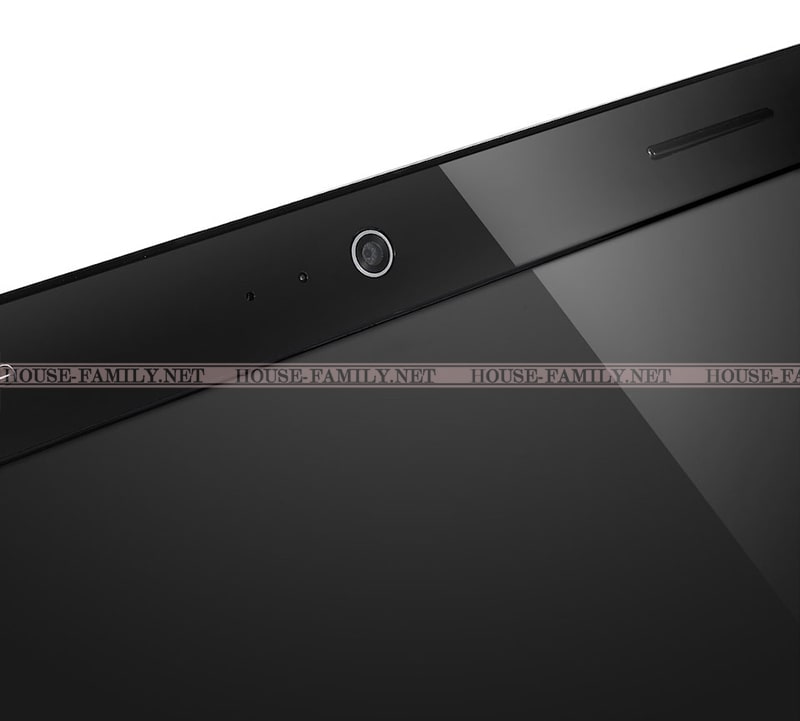
Hiện nay hầu hết các loại laptop đều được nhà sản xuất bố trí 1 Webcam mà bên cạnh đó có 1 chấm xanh nhỏ biểu hiện hoạt động hay không. Nhờ vào đó giúp cho chúng ta biết được rằng nếu không bật bất cứ ứng dụng nào mà chấm xanh vẫn hiện sáng cũng tức là bạn đang bị theo dõi.
II. CÁCH BẢO VỆ MÁY TÍNH KHÔNG BỊ THEO DÕI

- Phần mềm bảo vệ trong máy tính cần được nâng áp liên tục để nâng cao hiệu quả thông qua việc cập nhật hệ điều hành máy tính.
- Tuyệt đối tránh truy cập các trang web lậu, không có tính năng bảo mật.
- Chỉ tải link, tài liệu, các file từ trang web đáng tin cậy.
- Thấy mail lạ nên tránh click mở file vì rất có khả năng người gửi không có ý tốt.
- Hãy chắc chắn rằng di chuyển con trỏ chuột tới liên kết trước khi mở, cùng lúc hãy chắc chắn rằng bạn đang mở đúng trang Web.
- Tải chương trình quét Virus đáng tin cậy, quét hệ thống máy chủ của bán thường xuyên, đảm bảo rằng không bỏ sót các thông báo về virus.
- Copy đưa dữ liệu ra ngoài một thiết bị ổ nhớ rời và tiến hành cài đặt lại hệ thống nếu phát hiện bị theo dõi.
Trên đây là những cách phát hiện máy tính có bị theo dõi hay không từ đó giúp bạn có được cách bảo vệ tốt nhất cho laptop của mình. Hãy bảo mật kỹ càng thông tin, dữ liệu cá nhân được lưu trữ trên máy tính để tránh sự lợi dụng của kẻ gian bạn nhé.